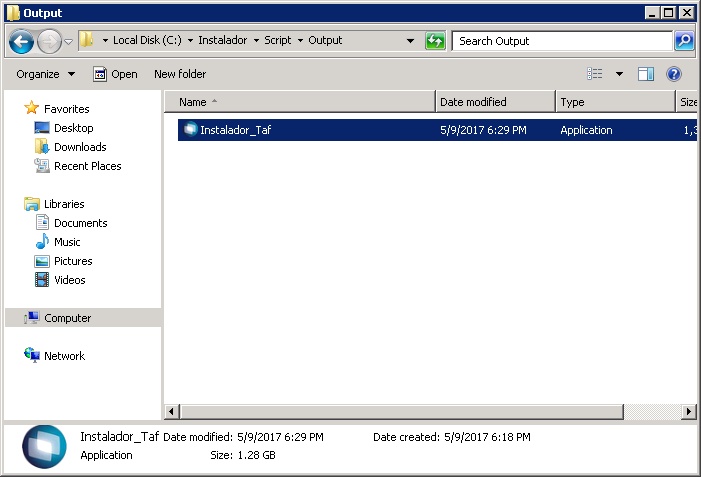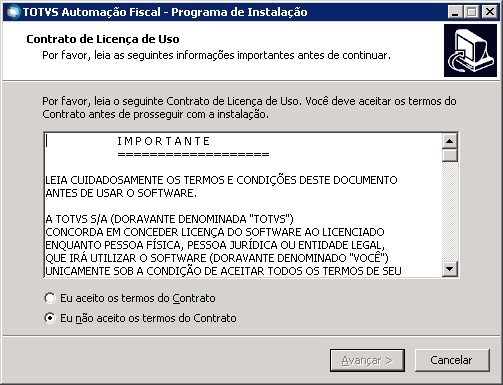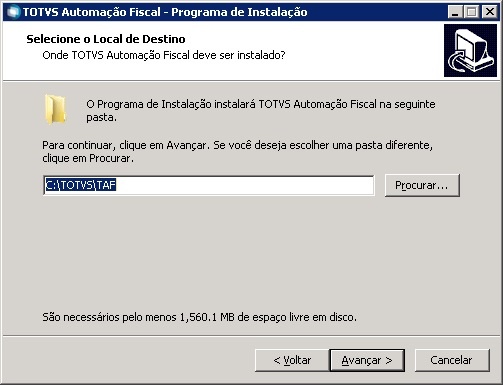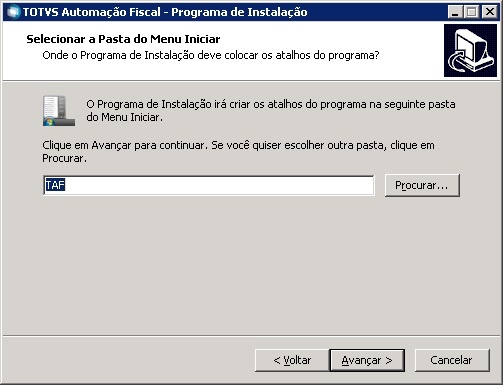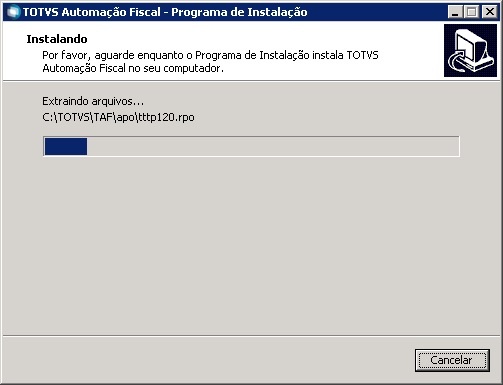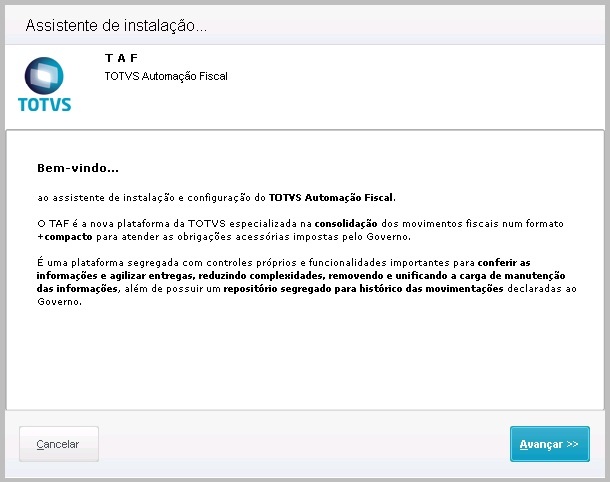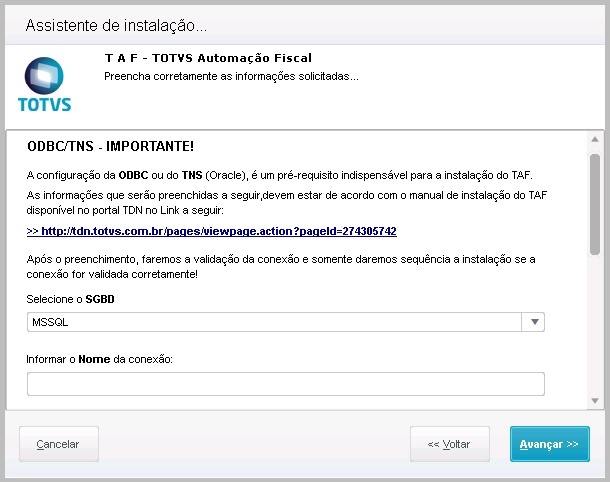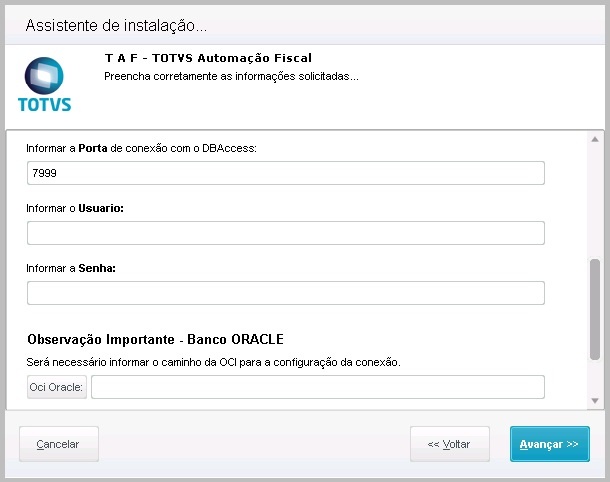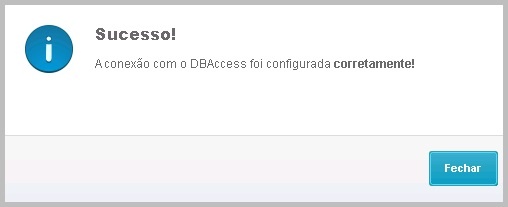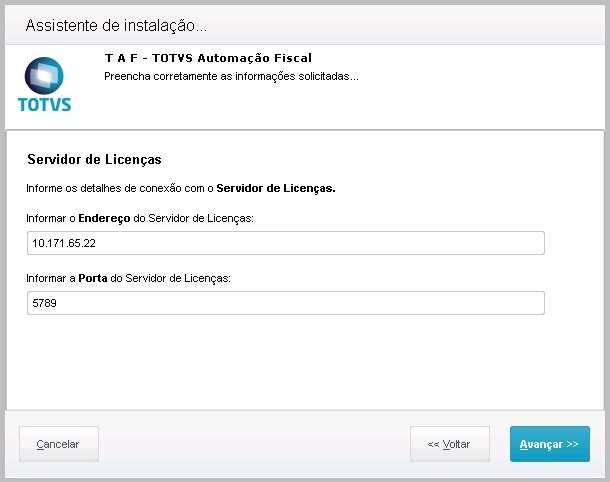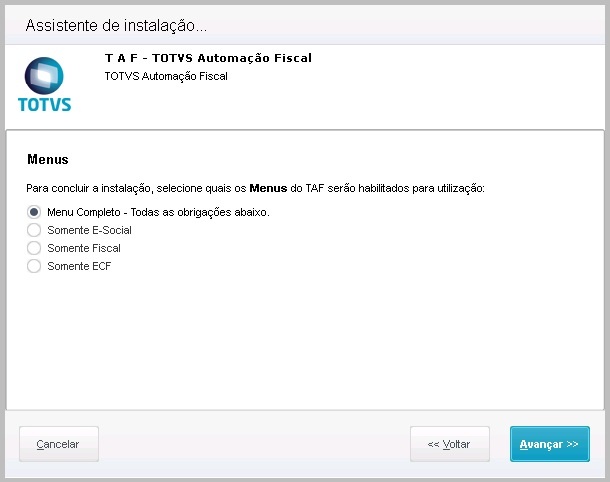Histórico da Página
Manual de Instalação
Esse documento te auxilia a realizar o processo de Instalação do TOTVS Automação Fiscal.
Índice
| Índice |
|---|
| Deck of Cards | |||||||||
|---|---|---|---|---|---|---|---|---|---|
| |||||||||
|
|
|
|
|
|
|
|
|
Download
|
|
|
|
|
|
Selecione o tipo de Instalação e clique em Avançar:
- Instalação Completa - TAF + TSS: Fará a instalação do TAF e do TSS. Deve ser utilizada quando o ambiente não possuir o TSS já instalado.
- Instalação Simples - TAF: Fará a instalação somente do TAF. Deve ser utilizada quando o ambiente possuir o TSS já instalado.
|
|
|
|
|
|
|
|
|
|
|
|
|
|
|
Clique em Avançar. Neste
|
|
|
|
|
|
|
|
|
|
Na seção
|
|
|
|
|
|
- Não foi possível criar o arquivo SmartClient.ini. Verifique suas permissões de gravação em disco.
Ocorre quando o usuário que executou o instalador do TAF não possui acesso de criação e/ou edição de file system no sistema operacional.
Instalação TSS
Após concluir o processo de Instalação do TAF, caso tenha selecionado o tipo de instalação Completa, será aberto um assistente de Instalação do TSS. Consulte Instalação - TSS e obtenha mais informações.
Aplicação de Pacotes
|
|
Desinstalação
|
Avisos Importantes
| Aviso | ||
|---|---|---|
| ||
Este passo demonstra o uso do instalador TAF em um ambiente onde ele estará segregado ao ERP; este documento não se aplica especificamente quando o ERP for Protheus e ele estiver injetado como um módulo, não necessitando de uma instalação, somente uma atualização de release. |
| Aviso | ||
|---|---|---|
| ||
Mensagem de inconsistência: Esta mensagem de inconsistência pode ocorrer por 2 motivos:
O dicionário de dados (sxbra.txt) que está embarcado no instalador, é o último dicionário de dados completo disponibilizado pela TOTVS, sendo assim, não consta as novas alterações que foram feitas desde a data de expedição em 12/07/2017. Portanto após a instalação, para que as novas funcionalidades estejam disponíveis, será necessário aplicar o pacote de atualizações (sdfbra.txt) que foi disponibilizado no Portal da TOTVS. Mais informações sobre a atualização acesse Atualização do ambiente - Versão 12
Caso tenha aplicado somente o pacote de fontes (.ptm), no primeiro acesso ao TAF, será apresentada a mensagem acima. Neste caso a orientação também é para que seja aplicado o pacote de atualizações de dicionário de dados(sdfbra.txt), tanto 12.1.16 quanto 12.1.17. Mais informações sobre a atualização acesse Atualização do ambiente - Versão 12 |